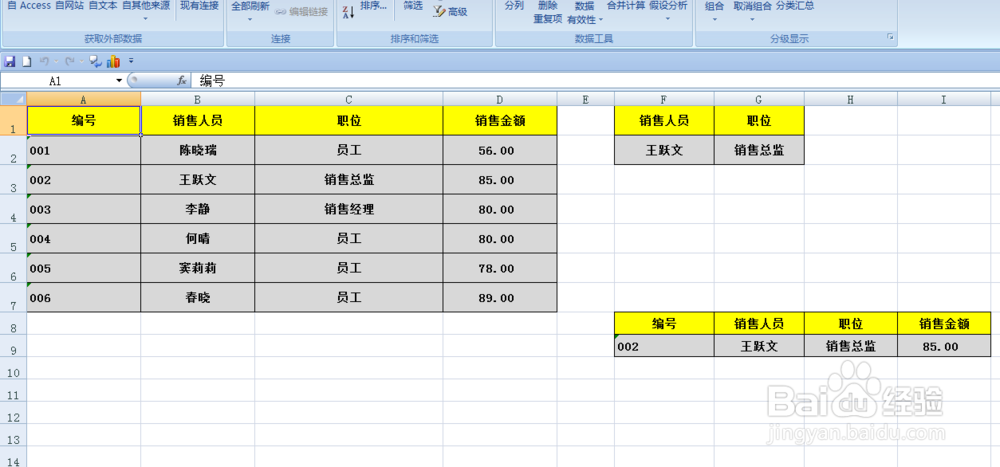EXCEL如何运用筛选功能多条件查询
1、打开表格,如下图,要求以单元格区域“F1:G2”为条件找到单元格区域“A1:D7”中的相对应的数据,结果显示在第九行及以下。
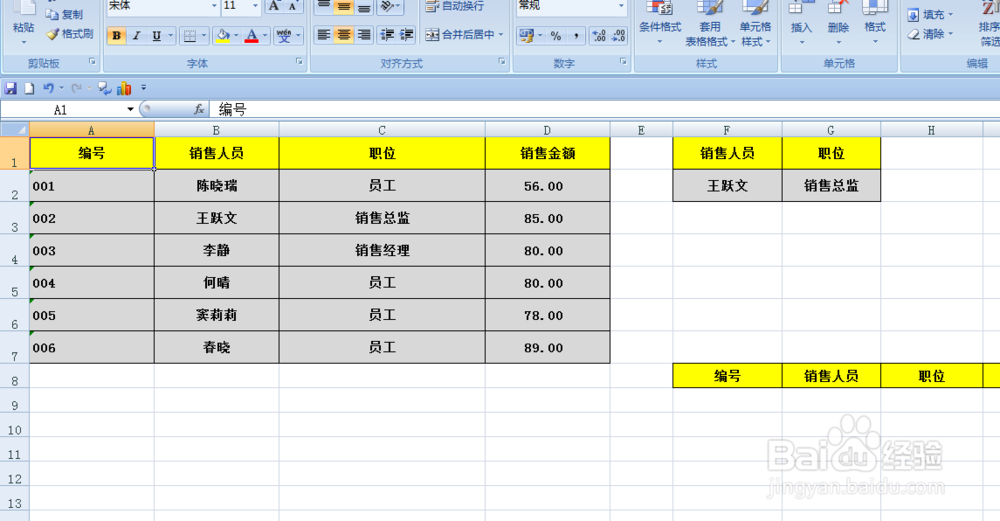
2、选中A1单元格,依次点击【数据】-【筛选】-【高级】选项按钮。
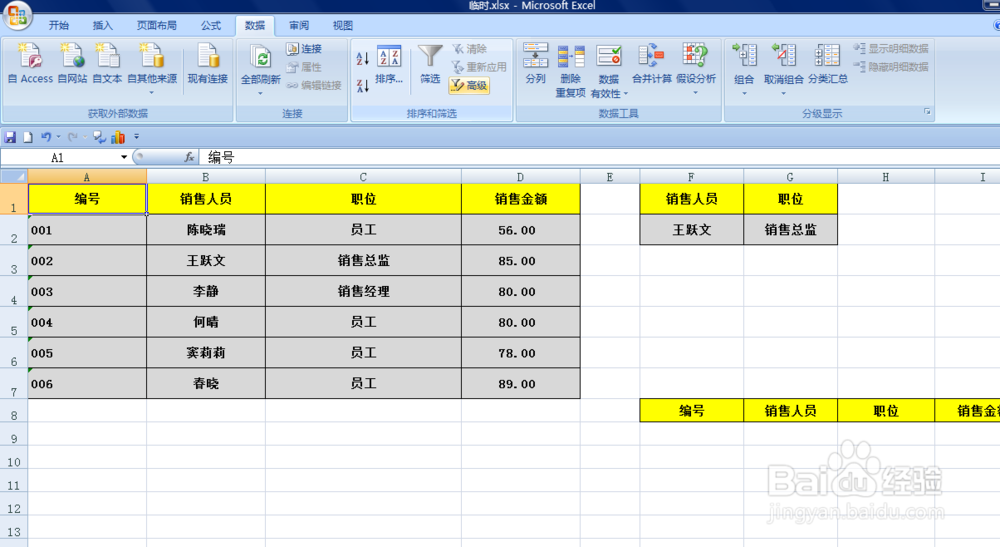
3、如下图,弹出【高级筛选】对话框。
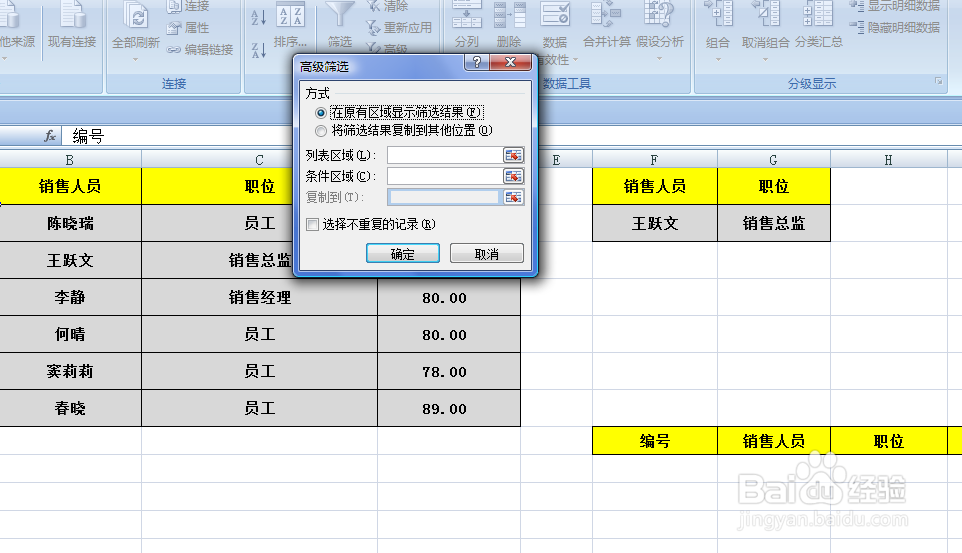
4、在“方式”中选择“将筛选结果复制到其他位置”。点击“列表区域”后的小按钮,选择单元坼黉赞楞格“A1:D7”区域。
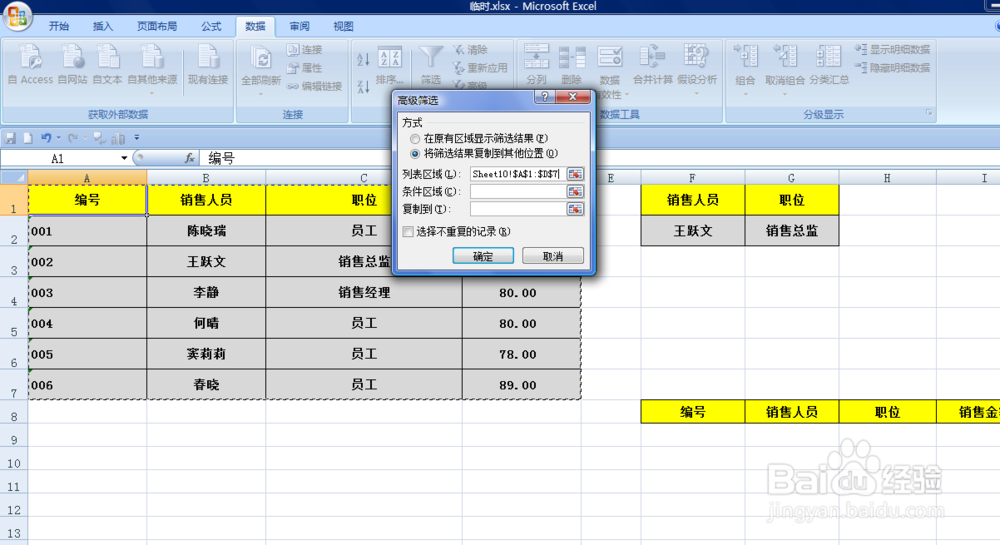
5、点击“条件区域”后的小按钮,选择单元格区域“F1:G2”。
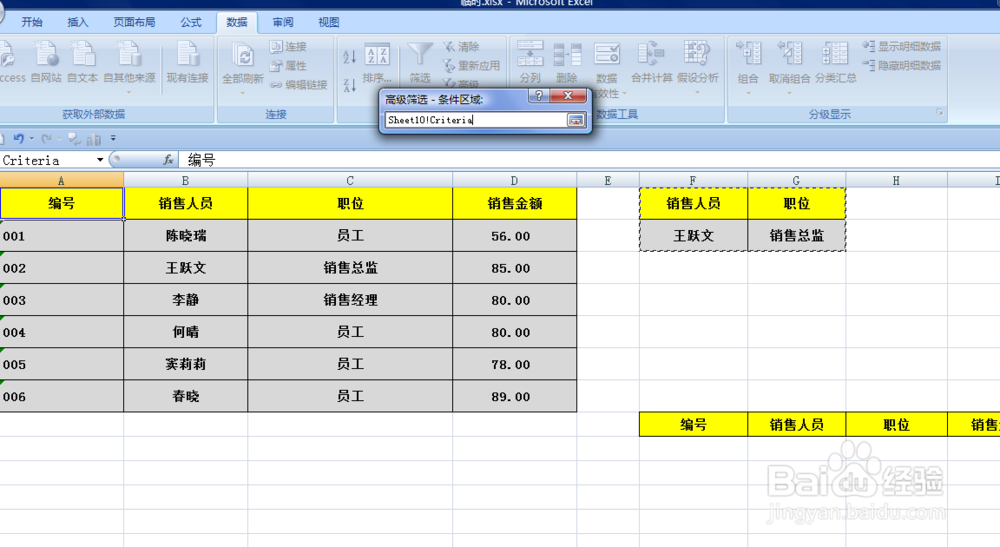
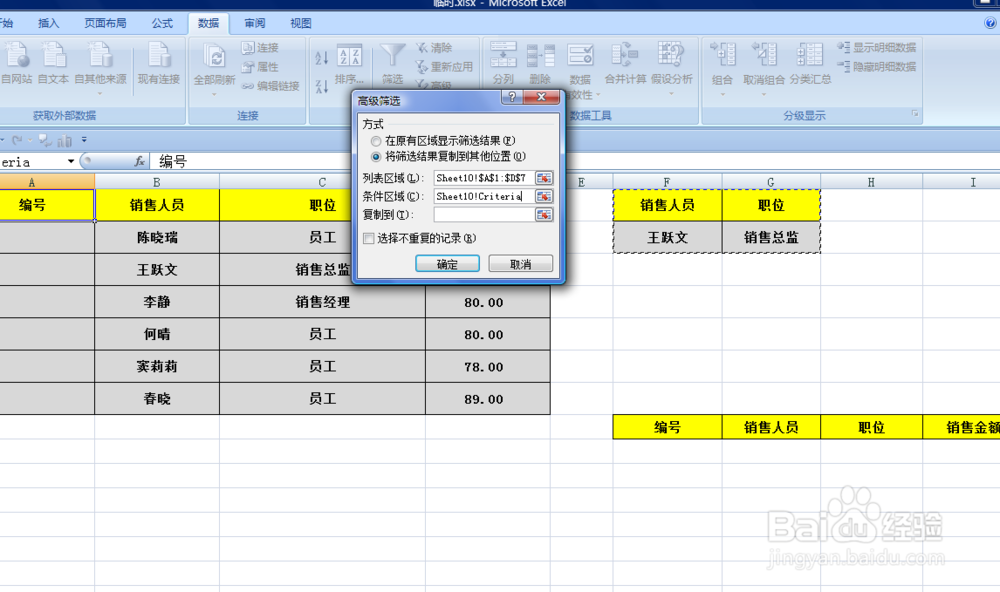
6、点击“复制到”后的小按钮,选择黄色区域,如下图。


7、单击【确定】按钮,返回到工作表中,可以看到,根据条件查询出了需要的结果。